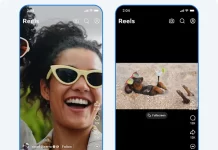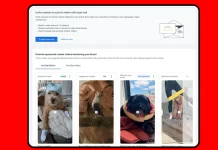Mỗi ngày có vô số trang Facebook mới được tạo ra. Tuy nhiên, không phải tất cả chúng đều được sử dụng và khai thác lâu dài. Theo thời gian, nhiều trang không còn hữu ích và người lập muốn thay đổi mục đích hoặc xóa bỏ. Vậy làm sao để xóa trang Facebook trên máy tính, điện thoại hay trên các hệ điều hành khác nhau như Android, iOS?
Cách xóa trang Facebook trên máy tính đơn giản nhất
Bước 1: Đăng nhập vào tài khoản Facebook của bạn trên máy tính.
Bước 2: Mở phần Trang (cột bên phải màn hình) để truy cập vào danh sách các trang Facebook của bạn.
Bước 3: Chọn một trang Facebook bạn muốn xóa bỏ.
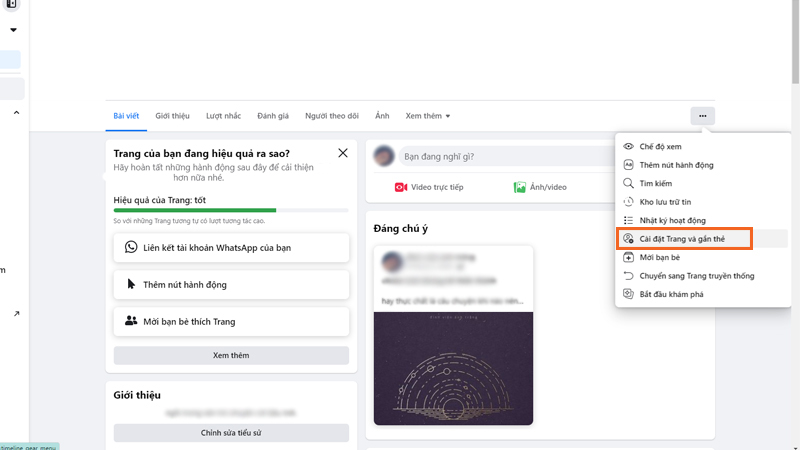
Bước 4: Ấn chọn Thông tin của Trang Facebook.
+ Tại mục này, nhấn chọn vô hiệu hóa và xóa để xóa trang Facebook
+ Nhấn vào ô Tiếp tục để chuyển đến bước tiếp theo.
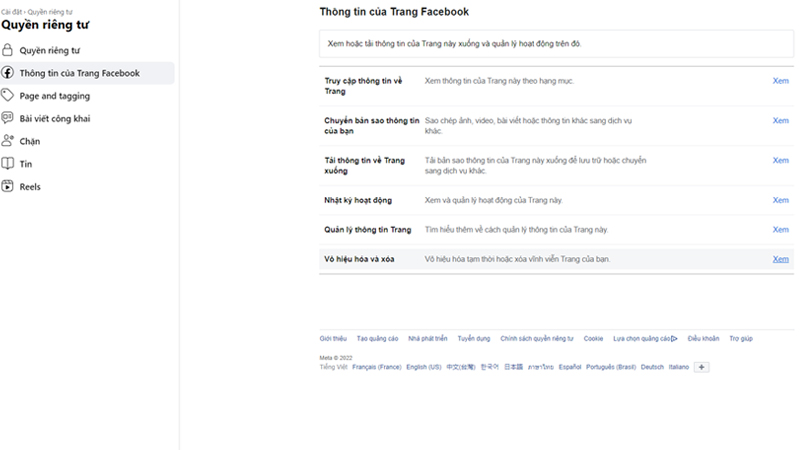
+ Nhấn vào Tiếp tục sau khi đã đưa ra lựa chọn.
Bước 6: Màn hình hiển thị Xác nhận đây là Trang của bạn
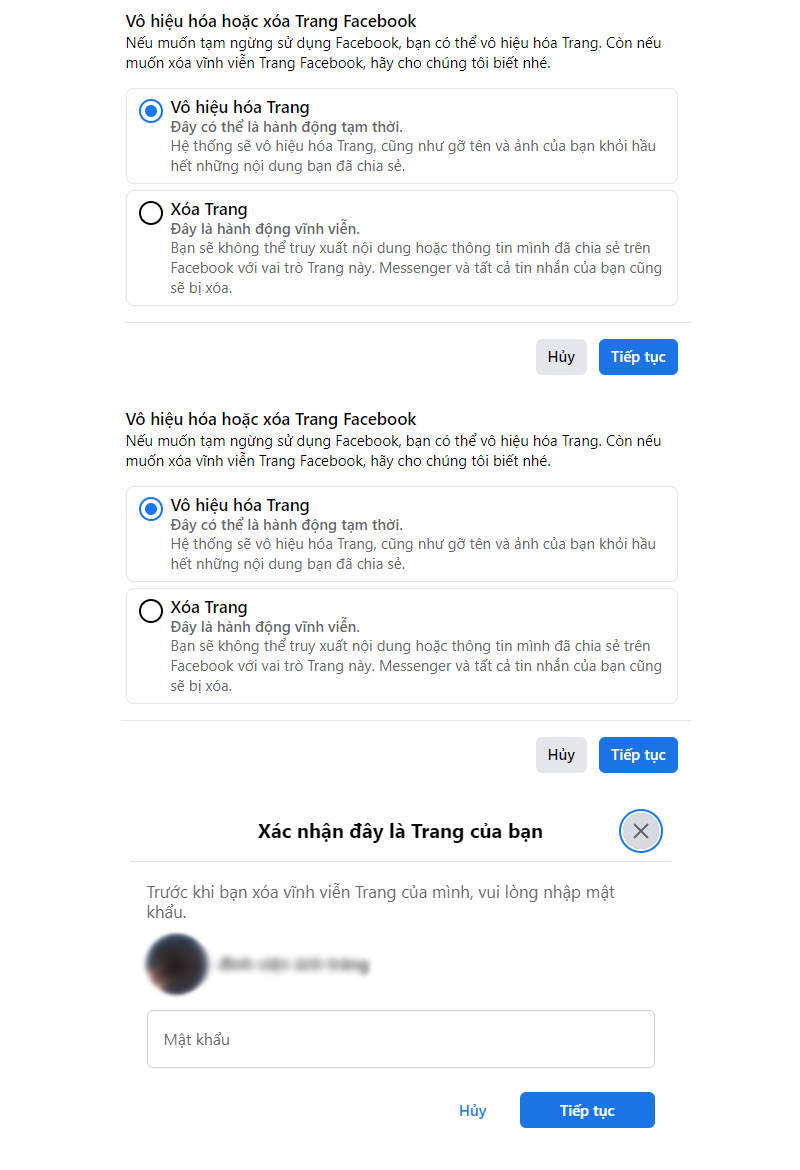
Hướng dẫn cách xóa trang Facebook trên điện thoại
Cách xóa trang Facebook trên iPhone
Bước 1: Mở ứng dụng Bussiness Suite (quản lý các trang Facebook) trên điện thoại của bạn.
Bước 2: Ấn chọn Trang bạn muốn xóa.
Bước 3: Nhấn vào phần mục lục ở góc phải bên dưới của Trang.
+ Tại đây, ấn chọn phần Cài đặt.
Bước 4: Chọn phần Vô hiệu hóa/xóa tài khoản.
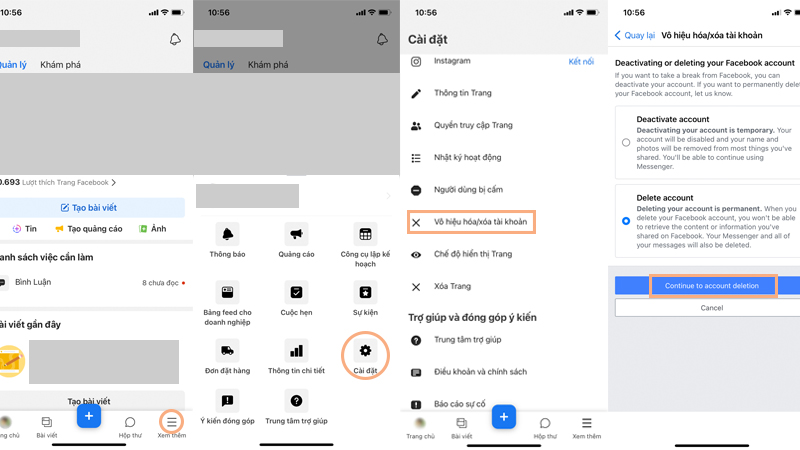
+ Tại trang Vô hiệu hóa/xóa tài khoản, nhấn Tiếp tục xóa tài khoản.
+ Tiếp theo, Facebook đưa ra một số lựa chọn. Bạn có thể lướt qua và chọn Xóa tài khoản
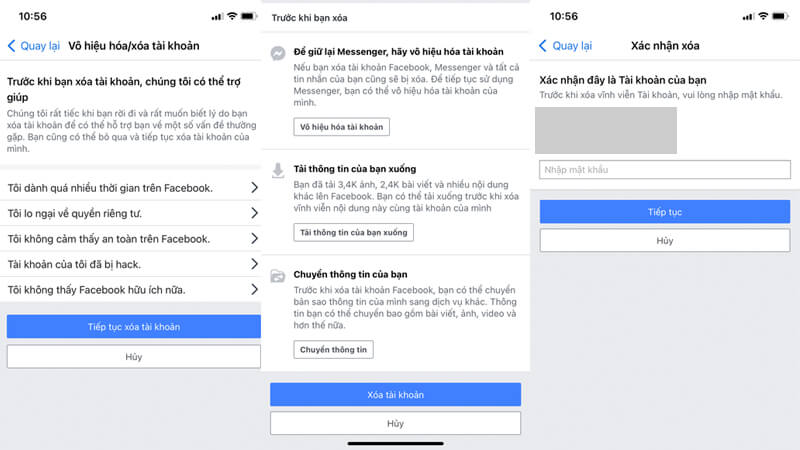
Cách xoá fanpage trên Samsung và các dòng điện thoại Android
Với bản cập nhật mới nhất của ứng dụng quản trị fanpage của Meta – Bussiness Suite, bạn có thể quản trị, cũng như xóa fanpage trên Samsung và các dòng điện thoại Android tương tự như cách làm ở các hệ điều hành khác.
Vì vậy, nếu bạn muốn xóa trang Facebook trên điện thoại Samsung và dòng điện thoại Android, bạn có thể làm theo các bước ở phần xóa Trang Facebook trên điện thoại iPhone.
Hy vọng qua bài viết này, bạn sẽ thực hiện xóa trang Facebook của mình thành công nhé.